Кнопка «Пуск» для Microsoft Word
Те, кто обычно пользуется текстовым редактором Word, наверняка хранят на жестком диске множество документов. Со временем их объем увеличивается, множатся и появляются новые папки с файлами. Ориентироваться в массе информации становится все труднее, и часто на поиск и открытие нужного файла уходит много времени. Давно уже пользователи ожидали, что диалоговое окно Word «Открыть» будет улучшено и упростится работа с документами. И вот наконец их желания сбылись — появилась программа TreeView.
Данная разработка облегчит труд всех тех, для кого Microsoft Office — повседневный инструмент. Эта программа позволяет реализовать опцию, схожую с заложенной в Internet Explorer: документы в папках отображаются по древовидной структуре, и потому можно искать и открывать их, не обращаясь к окну Word «Открыть».
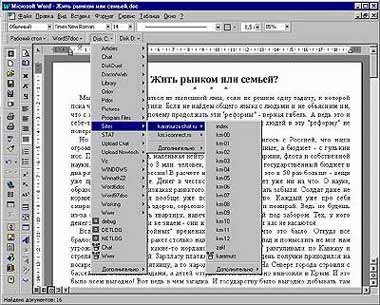
После установки программы к уже существующим панелям Word добавляются новые, при этом не нужно выходить из Word или перезагружать его. На одной из них имеются две кнопки, выделив которые, можно вызвать список документов либо в текущей папке, либо в папке «Мои документы». А с помощью кнопок на другой панели можно просмотреть иерархическую структуру любого логического диска. Чтобы открыть файл, нужно нажать соответствующую кнопку и «спуститься» по ниспадающим меню до искомого документа.
При настройке программы можно создавать необходимое число панелей и снабжать их различными кнопками, указывающими на папки с документами. Можно также задать типы файлов, отображаемые в ниспадающих меню, и значки для их представления.

Причем TreeView предоставляет более широкий выбор значков, чем Word. Кроме того, можно настроить программу так, что, например, она либо откроет текстовый файл в «Блокноте», либо же спросит о том, не требуется ли другая программа.
TreeView позволяет сохранять документы в различных папках. Достаточно лишь перейти по дереву каталогов в нужную папку и в меню «Дополнительно» выбрать команду «Сохранить». Благодаря двуязычному интерфейсу программа работает и с русифицированными и с английскими версиями Word 97 и 2000.
Данная разработка заняла призовое место на конкурсе Microsoft Office Extensions в декабре 1999 г., а также имеет другие знаки отличия. Распространяется она бесплатно. Эта программа, состоящая из двух автоматически устанавливаемых компонентов, имеет объем 250 Кбайт, что на «слабых» ПК может несколько замедлить загрузку Word.
Автор TreeView — Д. А. Антонюк из Комсомольска-на-Амуре. Программу можно переписать по адресу: http://www.treeview.newmail.ru/ TV2000.zip. Размер дистрибутива — 97 Кбайт.
Сканер диска
Эта программа поможет разобраться с файлами на жестком диске и высвободить там пространство.
Всякий, у кого установлена ОС Windows, может провести интересный эксперимент. Сначала в окне «Мой компьютер» в пункте ниспадающего меню «Свойства» нужно выяснить объем одного из дисков, например С:, и запомнить, сколько места занято и сколько свободно. Потом следует перейти в корневой каталог этого диска и выделить все папки и файлы. Щелкнув правой кнопкой мыши на выделенных объектах, необходимо отметить пункт «Свойства» и выяснить их совокупный объем. Его величина может несколько удивить: она окажется меньше, чем полученная в первый раз. Так, в случае, когда на диске С: в окне «Мой компьютер» было занято 1,79 Гбайт, объем всего содержимого диска получился равным 1,42 Гбайт. Куда же делись 0,37 Гбайт, которых еще несколько лет назад хватило бы для отдельного жесткого диска?
Причина кроется в следующем. Весь жесткий диск разделен на ячейки, где размещается информация. Но чтобы работать с данными, их требуется не только записывать, но и считывать, причем лишь те, которые необходимы. Поэтому и была разработана файловая система — информация хранится в файлах, о местоположении которых в ячейках жесткого диска можно узнать из специальной таблицы размещения файлов, называемой FAT. Можно было бы последовательно записать на диск файлы, а в FAT указать для каждого из них диапазон ячеек, и тогда проблема поиска и чтения была бы снята. Это легко осуществить на носителях с доступом «только для чтения». Но как быть с теми файлами, которые не находятся на таких носителях и которые могут изменяться? После редактирования файл может либо увеличиться и не помещаться в отведенном ему ранее объеме, либо уменьшиться, и в этом случае освободившееся место не будет использоваться. Неужели придется каждый раз перезаписывать все последующие файлы?
Чтобы обеспечить свободную работу с файлами, весь объем жесткого диска был разбит на кластеры. Диск как бы делится на множество кусочков равного объема, каждый из которых занимает определенное положение и может содержать целый файл или его часть. В таблице размещения файлов записывается, в каких кластерах каждый из них содержится. Например, файл «1.txt» записан в 121, 122 и 123 кластерах, а файл «2.txt» — в 120, 124 и 137. Когда ОС надо записать данные на жесткий диск, то она выясняет по FAT, где находится первый свободный кластер (т. е. тот, в котором нет информации), и пишет данные в него и последующие кластеры, указывая их номера в той же таблице. Но как только ОС натыкается на занятый кластер, то вновь ищет ближайший свободный и продолжает запись в него. Если файл удаляется, то соответствующие ему кластеры освобождаются (т. е. их номера помечаются в FAT как свободные), и в них снова возможно записывать данные.
Размер кластера определяется объемом диска и возможностями ОС. В системах MS-DOS, Windows 3.11 и первых версиях Windows 95 в FAT могло указываться не более 65 536 кластеров, и, следовательно, любой жесткий диск не мог иметь большее их количество. Максимальный объем логического диска в этих ОС составлял 2 Гбайт, поэтому один кластер мог занимать 32 Кбайт. В Windows 95 OSR2 и Windows 98 таблица размещения файлов усовершенствована, и кластеров на логическом диске может быть больше, чем 65 536, а значит, объемный диск может быть разбит на достаточно мелкие кластеры.
Поскольку один кластер занимает фиксированный объем (обычно 16 или 32 Кбайт) и может содержать не более одного файла, то потери пространства диска неизбежны. Если размер файла меньше 32 Кбайт или не кратен ему, то в кластере, содержащем файл целиком или его окончание, останется незанятое пространство.
При подсчете совокупного объема файлов и папок в «Проводнике» учитывается реальный размер файлов, иначе говоря, объем содержащейся в них информации. А операционная система после каждой файловой операции оценивает реальный занятый объем, или процент занятых и свободных кластеров, записывает полученный результат в специально отведенное на диске место и затем отображает его в окне «Свойства» для диска. Информацию о размере и числе кластеров на диске можно получить с помощью программы Scandisk.
Таким образом, чем меньше размер одного кластера, тем экономнее расходуется место на диске. И если для примера взять 10 файлов по 3 Кбайт, то выяснится, что они займут на жестком диске не 30 Кбайт, как могло бы сперва показаться, а 320 Кбайт. Поэтому предпочтительнее работать с файлами большого объема, а если это невозможно, то лучше хранить их в архивах, либо извлекая их по мере необходимости, либо используя специальные программы (например, ZipFolders), делающие архивы «прозрачными» для ОС. Можно также обратиться к помощи утилиты сжатия дисков и сохранить все содержимое диска фактически в одном файле, но это недостаточно надежно.
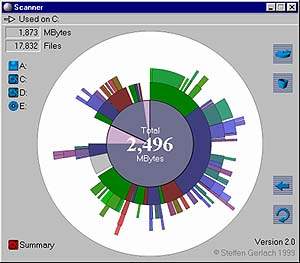 |
Программа Scanner, написанная Стефаном Герлачем, представляет содержимое жесткого диска в виде круговой диаграммы, где реально отображается пространство, занимаемое файлами. Так, папка с 300 файлами по 10 Кбайт каждый будет показана как имеющая размер 9600 Кбайт, если кластер равен 32 Кбайт. Можно также оценить, какие файлы занимают больше места, чтобы заархивировать или удалить именно их.
Программа разработана очень тщательно. Если подвести курсор к какому-либо сектору на диаграмме, то можно узнать, какую папку он отображает. Щелкнув на нем два раза, можно перейти к диаграмме, построенной специально для этой папки и воспроизводящей только ее содержимое. Чтобы не загромождался рисунок, показываются только файлы и папки, размеры которых превышают определенную величину.
Теперь в случае, когда свободного места на жестком диске не будет хватать для нормальной работы, а денег на новый, как всегда, не найдется, можно выбрать, что же лучше удалить: Adobe Photoshop объемом в 42 Мбайт или набор картинок в 50 Мбайт, которые в Проводнике занимали 36 и 29 Мбайт соответственно.
Переписать программу можно по адресу: http://www.steffengerlach.de/freeware/scn2.zip или ftp://ftp.freeware.ru/pub/mycomputer/system/scn2.zip.
Моя записная книжка
 |
Зачастую у тех, кто сидит за компьютером, возникают различные идеи, планы предстоящей работы, а порой и стихи, и некоторые из них хочется тут же записать. Нередко случается, что требуется срочно скопировать на ПК какую-либо информацию: адрес понравившегося Web-узла, прогноз погоды или просто важную новость. Можно, конечно, открыть Microsoft Word и поместить эти сведения туда, однако он загружается долго и сохраняет медленно, а ресурсов машины занимает немало. Значительно приятнее было бы иметь нечто вроде блокнота, куда можно было бы быстро записывать необходимую информацию и откуда ее так же быстро можно было бы доставать. Вот такую прекрасную программу под названием CoolNote создали Сергей Дурманов и Андрей Петров. После ее запуска (который можно автоматизировать, воспользовавшись папкой «Автозагрузка») в панели задач рядом с часами появляется значок блокнота.
Если дважды щелкнуть на нем мышью, то на экране возникнет окно небольшого текстового редактора, который имеет одну замечательную особенность — он состоит из набора записей.
 |
Нажимая на одну из двух стрелок в правом верхнем углу окна программы, можно перемещаться между записями, а отметив изображение чистого листа слева вверху, можно создать новую. Программа имеет различные интересные функции. Так, можно найти нужную запись по содержащимся в ней словам, устанавливать различные шрифты и даже выбирать цвет для текста.
С помощью CoolNote можно будет запомнить найденную в Internet, электронной книге или письме друга полезную ссылку либо понравившуюся фразу и иметь ее всегда под рукой. К тому же программа почти не занимает памяти и не расходует ресурсов ПК.
Программу можно переписать по адресу: http://coolnote.chat.ru.
Орлов Антон Александрович, antorlov@inbox.ru, http://antorlov.chat.ru
